


Můžete skenovat pomocí oblíbených, často používaných nastavení, která jste dříve uložili.
 Poznámka
PoznámkaOblíbená nastavení můžete uložit v dialogovém okně, které se zobrazí po klepnutí na položku Nastavení (Settings). Podrobnosti najdete v tématu „Dialogové okno Nastavení (Uživatelské skenování)“ pro daný model, které lze otevřít z úvodní obrazovky dokumentu Příručka online.
Umístěte položku na sklo do podavače ADF (automatický podavač dokumentů).
Spusťte aplikaci My Image Garden.
Klepněte na tlačítko Skenovat (Scan).

Zobrazení se přepne na Skenovat (Scan).
Klepněte na tlačítko Vlastní (Custom).
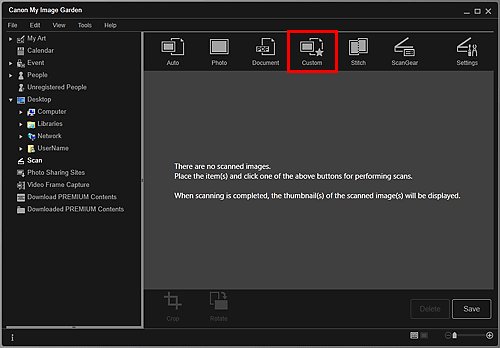
Spustí se skenování.
 Poznámka
PoznámkaChcete-li skenování zrušit, klepněte na tlačítko Storno (Cancel).
Po dokončení skenování se obrázek zobrazí jako miniatura.
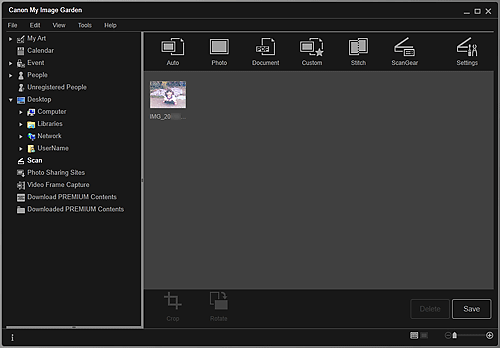
 Poznámka
PoznámkaKliknutím na tlačítko Otočit (Rotate) otočíte vybraný obrázek o 90° ve směru hodinových ručiček.
Obrázky můžete oříznout.
Klepnutím na tlačítko Uložit (Save) uložíte otočené nebo oříznuté obrázky.
Umístění pro uložení skenovaných obrázků můžete určit na kartě Rozšířené nastavení (Advanced Settings) v dialogovém okně Předvolby (Preferences), které se zobrazí po klepnutí na položku Předvolby... (Preferences...) v nabídce Nástroje (Tools). Podrobnosti o postupu nastavení najdete v tématu „Karta Rozšířené nastavení (Advanced Settings)“.
 Poznámka
PoznámkaNaskenované obrázky můžete také vytisknout. Klepnutím pravým tlačítkem na miniaturu a vybráním možnosti Tisk... (Print...) ze zobrazené nabídky zobrazíte dialogové okno Nastavení tisku. Vyberte tiskárnu a papír, který chcete použít, a klepněte na možnost Tisknout (Print).
Začátek stránky |